
Kao što se može vidjeti iz teksta pogreške, problem je inicijalizirati DirectX 11, ili bolje rečeno, Direct3D 11, za koji je odgovorio datoteka d3d11.dll. U isto vrijeme, unatoč činjenici da je, koristeći upute na internetu, već vidjelo u dxdiag i vidi da je DX 11 (i DirectX 12) postavljeno, problem može biti spašen. U ovaj priručnik - detaljno kako popraviti pogrešku D3D11 CreateDeviceAnSwapchain nije uspio ili D3DX11.DLL nedostaje na računalu.
Bug fix D3D11
Uzrok pogreške koje se razmatra mogu biti različiti čimbenici, najčešći od kojih
- Vaša grafička kartica ne podržava DirectX 11 (u isto vrijeme, pritiskom na tipke Win + R i unosom DXDIAG, možete vidjeti tamo da je instaliran 11 ili 12 verzija. Međutim, to ne znači ništa o činjenici da postoji podršku za tu verziju s video kartice - samo datoteke ovoj verziji su instalirani na računalu).
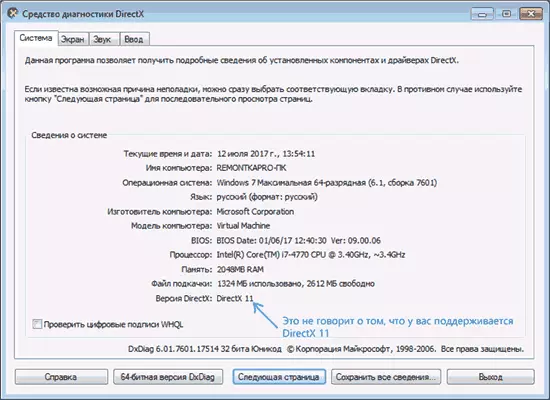
- Najnoviji originalne drivere na grafičku karticu nisu instalirani - u isto vrijeme, s početkom korisnici često pokušati ažurirati upravljačke programe koristeći gumb „Update” u Device Manager, to je pogrešan način: poruka da je „vozač ne Trebate ažuriranje "s ovom metodom obično malo znači.
- Potrebne ažuriranja za Windows 7 nisu instalirani, što može dovesti do činjenice da čak i ako postoji DX11, a D3D11.DLL datoteku i podržava grafičku karticu, igra, kao što je osramotio 2 nastavlja prijaviti grešku.
Prve dvije točke su međusobno povezani i jednako mogu zadovoljiti obje korisnike Windows 7 i Windows 10.

Pravo postupak za pogreške u ovom slučaju će biti:
- Ručno preuzimanje izvorne grafička kartica vozač iz AMD-a, NVIDIA ili službene stranice Intel (vidi, na primjer, kako instalirati NVIDIA upravljačke programe u sustavu Windows 10) i instalirati ih.
- Idi na dxdiag (Win + R tipke unesite dxdiag i pritisnite ENTER), otvorite karticu „Screen” i u odjeljku „vozača” obratiti pažnju na polje „DDI za Direct3D”. Na vrijednosti 11,1 i gore, ne bi se trebao pojaviti D3D11 pogreške. S manje, najvjerojatnije je slučaj u nedostatku podrške s grafičke kartice ili njezinih upravljačkih programa. Ili, u slučaju Windows 7, u nedostatku potrebnog ažuriranje platforme, o čemu je i dalje.

Također možete gledati zasebno instalirati i podržani hardver verzija DirectX na treće strane programa, na primjer, u AIDA64 (vidi kako saznati DirectX verzija na računalu).

U sustavu Windows 7, D3D11 pogrešaka i DirectX 11 inicijalizacije kada počinju modernih igara, može se pojaviti čak iu slučajevima kada su potrebni upravljački programi instalirani, a grafička kartica nije stara. Ispraviti situaciju na sljedeći način.
Kako skinuti d3d11.dll za Windows 7

U sustavu Windows 7, zadana ne može biti D3D11.DLL datoteku, ali u tim slikama gdje je prisutna možda neće raditi s novim igrama, uzrokujući inicijalizacije pogreške D3D11.
To se može skinuti i instalirati (ili ažurirati ako je već na računalu) iz službenog Microsoftova web sklopu obnove izdanih za 7-ki. Preuzimanje ove datoteke odvojeno, s nekim treće strane web stranice (ili se iz nekog drugog računala) Ne preporučujem to vjerojatno popraviti pogreške D3D11.DLL prilikom pokretanja igre.
- Kako pravilno instalirati, morate preuzeti Windows 7 platforma ažuriranje (za Windows 7 SP1) - https://www.microsoft.com/ru-ru/download/details.aspx?id=36805.
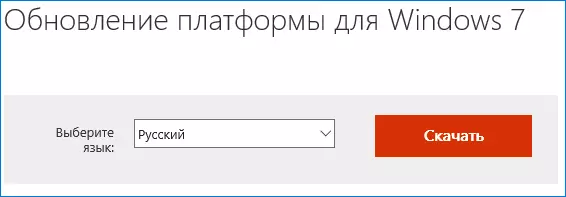
- Nakon preuzimanja datoteke, pokrenite ga i potvrditi instalaciju ažuriranja KB2670838.

Po završetku instalacije i nakon ponovnog pokretanja računala, knjižnica razmatra bit će na željeno mjesto (C: \ Windows \ System32 \), a pogreške povezane s činjenicom da D3D11.DLL ili nedostaje na računalu ili D3D11 CreateDeviceAnSwapchain nije uspjelo, neće se pojaviti (pod uvjetom da imate dovoljno suvremenu opremu).
